
Comment utiliser efficacement les moteurs de recherche dans les systèmes win10 et win11 ? Beaucoup d'amis ne savent pas comment l'utiliser. De nombreux amis ne savent pas comment l'utiliser. L'éditeur ci-dessous a compilé les étapes détaillées de la fonction de lecteur optique virtuel fournie avec le système win10. l'éditeur et jetez un œil ci-dessous !

Tout d'abord, cliquez sur le bouton de menu "..." dans le coin supérieur droit du navigateur, cliquez sur [Paramètres] → [Confidentialité, recherche et services ], puis faites glisser vers le bas de la page, recherchez l'option [Barre d'adresse et recherche].
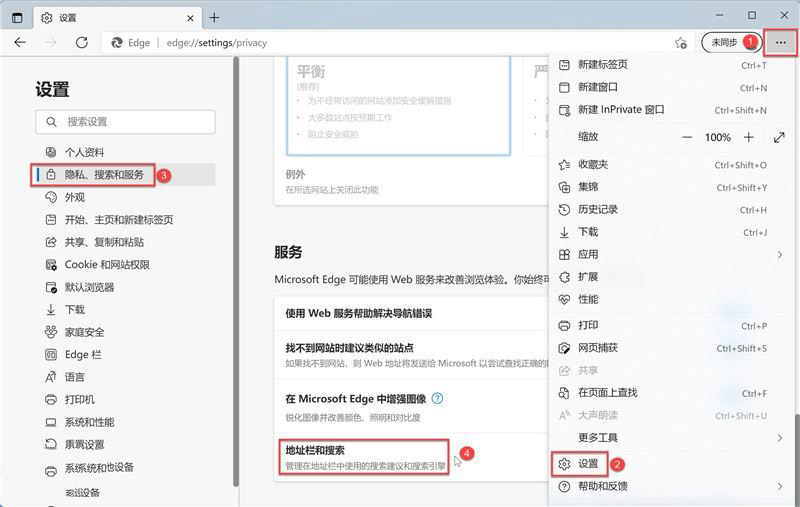
Si vous faites attention, vous constaterez peut-être que Microsoft a également fait une annotation pour cet élément de paramètre (c'est très prévenant) :
Gérez les suggestions de recherche et les moteurs de recherche utilisés dans la barre d'adresse.
Sur la base du contenu ci-dessus, ce n'est pas difficile à voir : non seulement nous pouvons utiliser le moteur de recherche pour rechercher directement dans la barre d'adresse, mais nous pouvons également gérer et paramétrer le moteur de recherche de la barre d'adresse ici.
Ensuite, nous cliquons sur [Barre d'adresse et recherche] pour accéder à la page des paramètres détaillés, comme le montre la figure ci-dessous. La page est divisée en 3 grands éléments de contenu :
Suggestions de recherche, droits exclusifs et moteur de recherche de gestion.
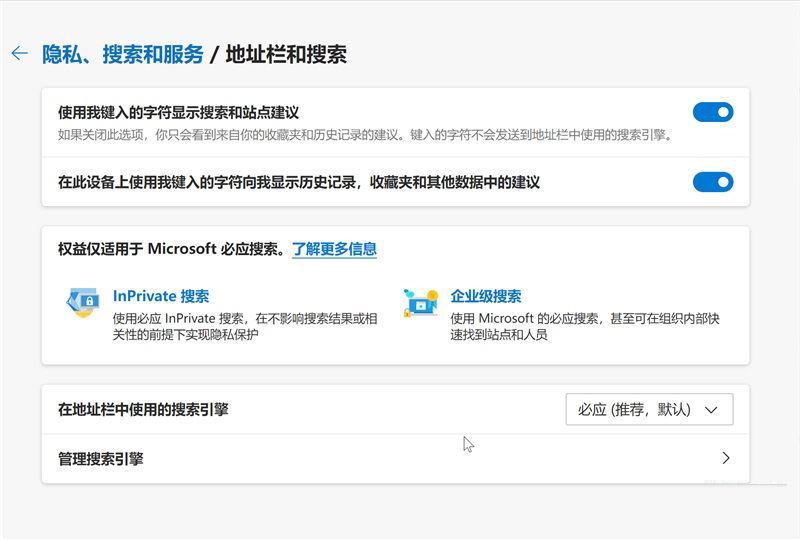
Examinons d'abord la première section - Suggestions de recherche. Il est recommandé d'activer [Afficher les suggestions de recherche et de site en utilisant les caractères que je tape] et [Afficher l'historique et les favoris sur cet appareil en utilisant les caractères que je tape] et suggestions dans d'autres données] Ces deux options,
, nous aident et nous guident pour saisir rapidement le contenu de la recherche.
La deuxième section - droits et intérêts exclusifs, s'applique uniquement à la recherche Bing de Microsoft. Vous pouvez essayer et en faire l'expérience en fonction de vos propres besoins, et je n'entrerai pas dans les détails ici.
Concentrons-nous sur les paramètres de la troisième section :
Cliquez sur la liste déroulante à droite de l'option [Moteur de recherche utilisé dans la barre d'adresse] dans l'image ci-dessus. L'option recommandée par défaut est la recherche Bing, nous pouvons. Définissez-le également comme moteur de recherche préféré.
Cliquez sur l'élément de paramètre [Gérer le moteur de recherche] dans l'image ci-dessus pour accéder à la page de configuration détaillée de cette option, comme indiqué dans l'image ci-dessous, où nous pouvons voir intuitivement les moteurs de recherche que nous utilisons habituellement.
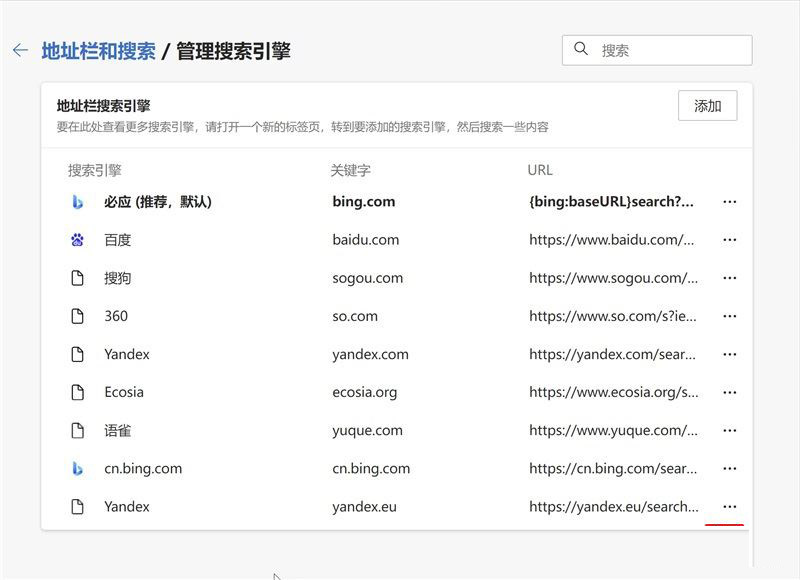
Cliquez sur le bouton de menu "...
" sur le côté droit d'un moteur de recherche et vous pouvez également voir les éléments de menu [Définir par défaut], [Modifier] et [Supprimer] pour définir davantage le moteur de recherche.
Remarque : L'utilisation spécifique du bouton [Ajouter] et de l'option [Modifier] sera discutée ci-dessous.
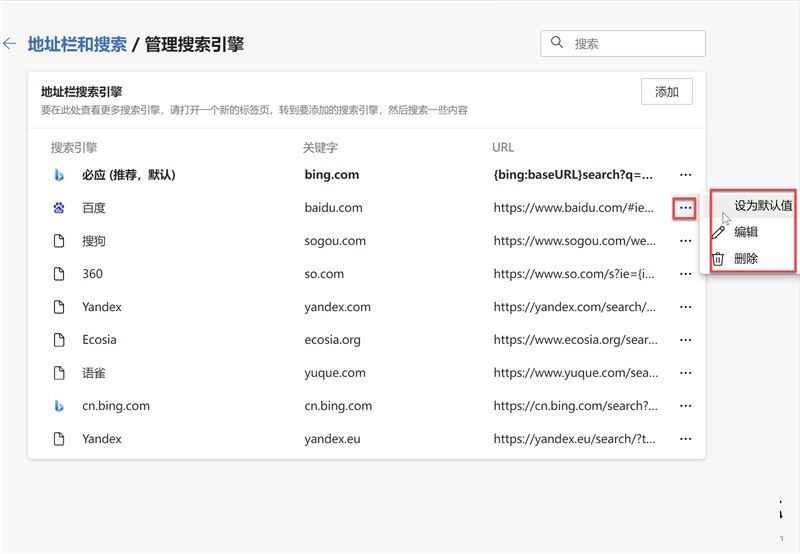
Si vous faites attention, vous constaterez à nouveau que cet élément de paramètre a également été annoté :
Pour afficher plus de moteurs de recherche ici, veuillez ouvrir un nouvel onglet, accédez au moteur de recherche que vous souhaitez ajouter, puis Recherchez quelque chose.
Dans la section suivante, nous démontrerons en détail comment le navigateur collecte automatiquement les moteurs de recherche.
Pour démontrer que le navigateur collecte automatiquement les moteurs de recherche, nous devons ouvrir une nouvelle fenêtre de navigateur (vous pouvez également appuyer sur la touche de raccourci Ctrl + N), comme le montre la figure ci-dessous, saisir successivement certains moteurs de recherche dans la barre d'adresse. de la fenêtre de droite
Après avoir ouvert tour à tour la page d'accueil de chaque moteur de recherche, la page des paramètres dans la fenêtre de gauche reniflera automatiquement le moteur de recherche ouvert.
Remarque : Si le navigateur ne peut pas détecter automatiquement le moteur de recherche après avoir ouvert la page d'accueil du moteur de recherche, vous pouvez essayer de rechercher quelque chose.

Il existe tellement de moteurs de recherche collectés, alors comment les utiliser ? Veuillez continuer à lire.
Utilisez le moteur de recherche efficacement. Poursuivons l'opération ci-dessus. Tout d'abord, cliquez sur le bouton de menu [...] sur le côté droit du moteur de recherche et cliquez sur l'option [Modifier].
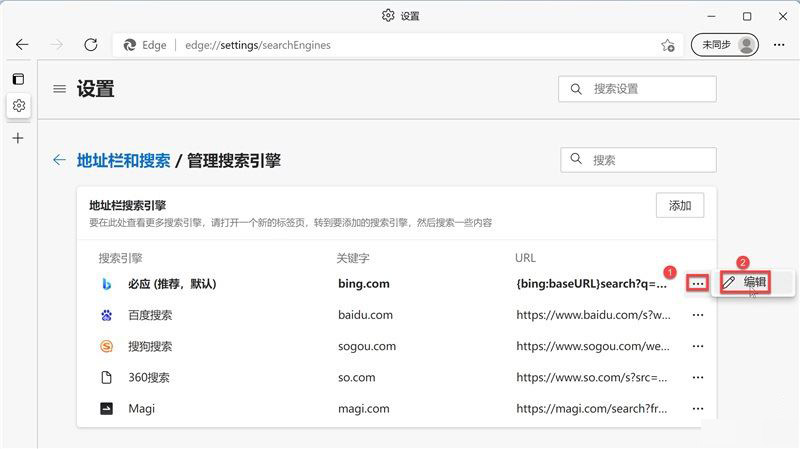
Nous pouvons facilement utiliser les premières lettres du pinyin chinois comme mots-clés à modifier. Par exemple, pour Bing, le mot-clé est « par », et enfin cliquez sur le bouton [Enregistrer] pour enregistrer.
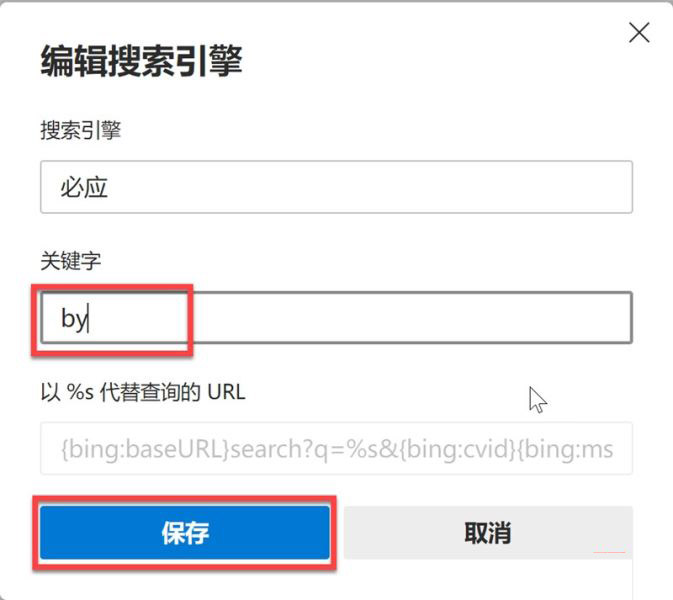
Suivez les opérations ci-dessus pour modifier les mots-clés des autres moteurs de recherche. Les résultats sont tels qu'indiqués dans la figure ci-dessous.
Remarque : En fait, les navigateurs qui ont été utilisés pendant un certain temps ont automatiquement collecté pour nous certains moteurs de recherche. Il nous suffit de modifier leurs mots-clés pour les utiliser. L'opération de la section précédente sert simplement à démontrer le fonctionnement. effet et est pratique. Tout le monde comprend mieux.
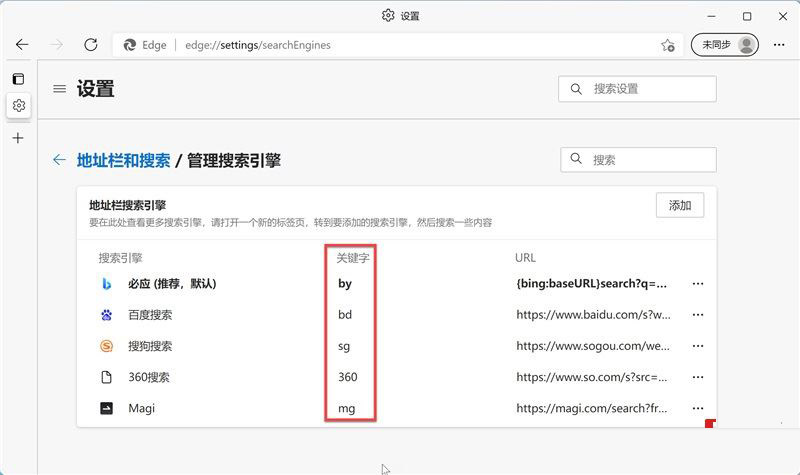
Les préparatifs sont tous terminés. Ensuite, démarrez l'opération. Le processus d'opération est le suivant : entrez d'abord le mot-clé dans la barre d'adresse, puis appuyez sur le bouton. barre d'espace (ou touche Tab), saisissez le contenu que vous souhaitez rechercher, et enfin appuyez sur la touche Entrée pour rechercher. L'effet de démonstration est le suivant :

Là où il y a une recherche, il y a des moteurs de recherche - ajoutez manuellement des moteurs de recherche
Certains les moteurs de recherche parcourent L'appareil ne peut pas être capturé automatiquement et doit être modifié et ajouté manuellement. Prenons
comme exemple pour rechercher des produits sur JD.com. Ouvrez d'abord JD.com : https://www.jd.com/, puis saisissez le produit que vous souhaitez interroger, tel que. comme « téléphone portable ».
Comme le montre l'image ci-dessous : remplacez le gros élément après ?keyword= par %s.
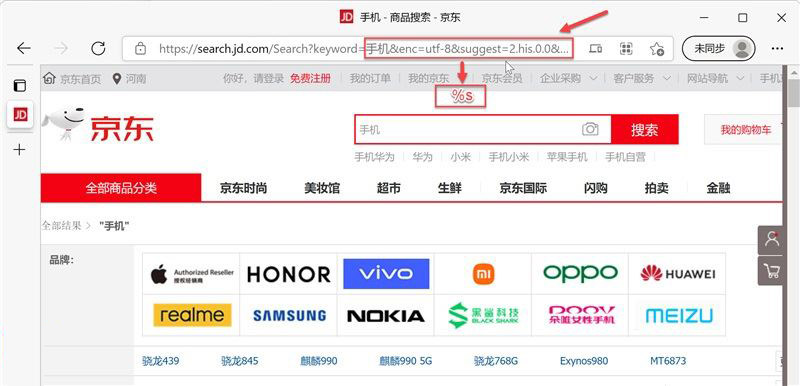
Ensuite, vous devez ajouter manuellement le moteur de recherche au navigateur. L'opération spécifique est la suivante : cliquez d'abord sur le bouton [Ajouter], puis dans la boîte de dialogue contextuelle, modifiez les paramètres du moteur de recherche, du mot-clé et de l'URL (voir l'image ci-dessus), et enfin cliquez sur le bouton [Ajouter].
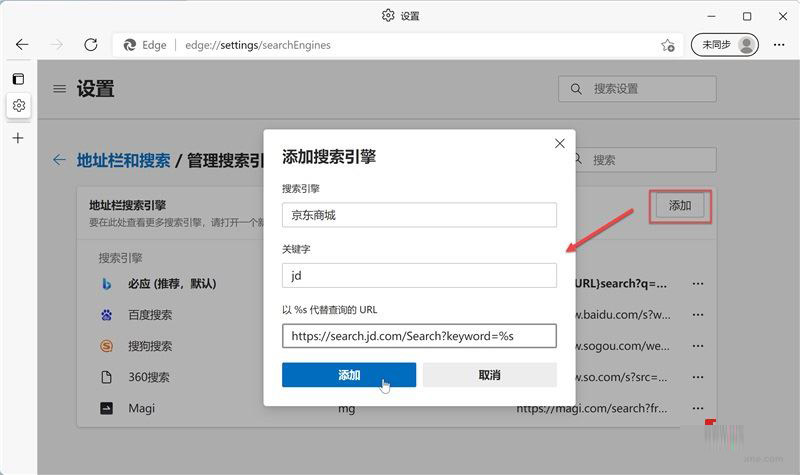
Nous avons vérifié le moteur de recherche ci-dessus et les résultats sont les suivants :

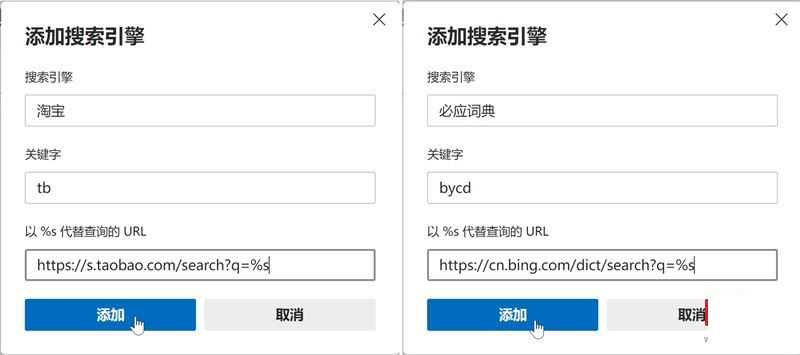
Ce qui précède est le contenu détaillé de. pour plus d'informations, suivez d'autres articles connexes sur le site Web de PHP en chinois!
 qu'est-ce que le moteur de recherche
qu'est-ce que le moteur de recherche
 Quels sont les moteurs de recherche d'annuaire ?
Quels sont les moteurs de recherche d'annuaire ?
 Adresse du portefeuille Yiooke
Adresse du portefeuille Yiooke
 Quels sont les métiers sous Linux ?
Quels sont les métiers sous Linux ?
 Que faire si l'utilisation de la mémoire est trop élevée
Que faire si l'utilisation de la mémoire est trop élevée
 Comment résoudre le problème lorsque la température du processeur de l'ordinateur est trop élevée
Comment résoudre le problème lorsque la température du processeur de l'ordinateur est trop élevée
 Tutoriel du portefeuille Eou web3
Tutoriel du portefeuille Eou web3
 Comment utiliser la fonction moyennes
Comment utiliser la fonction moyennes